Разблокируйте макет главного экрана Android для большинства моделей [2024]
Если вы берете в руки телефон Android и хотите настроить макет главного экрана, нажав и удерживая пустую область, ничего не изменится, но на главном экране появится строка: «Макет главного экрана заблокирован», что вам делать? Первое, что нужно сделать, это разблокировать главный экран. В этом посте вы узнаете, как разблокировать макет главного экрана на Samsung, Huawei, Redmi и Infinix.
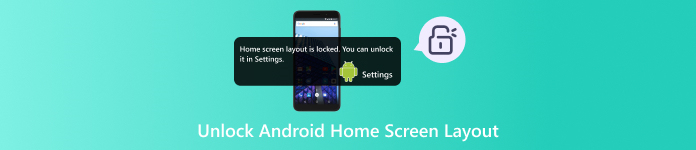
В этой статье:
Часть 1. Главный экран против экрана блокировки
Прежде чем мы начнем разблокировать главный экран на телефонах Android, мы должны знать, что главный экран отличается от экрана блокировки. Первый — это основной экран, на котором вы можете получить доступ ко всем приложениям, виджетам и ярлыкам на вашем телефоне. Последний — это первый экран, когда вы включаете, запускаете или пробуждаете телефон. На экране блокировки вы можете получить только ограниченную информацию, включая дату, погоду, время и уведомления.
С точки зрения функциональности, главный экран позволяет открывать приложения и виджеты, а также получать доступ к личным данным. Экран блокировки можно рассматривать как экран защиты от несанкционированных пользователей и предоставляет владельцу необходимую информацию. Если вы хотите получить полный контроль над своим телефоном, вам следует обойти экран блокировки и использовать главный экран.
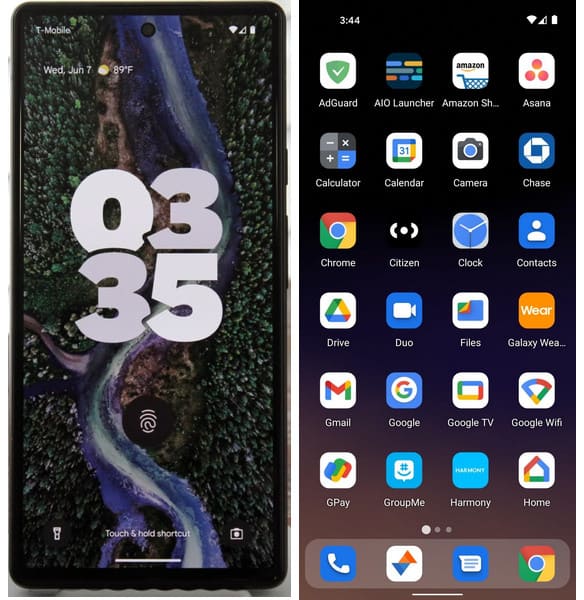
Часть 2. Как разблокировать макет главного экрана для большинства брендов Android
1. Как разблокировать главный экран на Samsung
Продолжайте нажимать пустое место на главном экране Samsung, пока не увидите уведомление с синим цветом. Настройки слово. Нажмите на него, чтобы продолжить.
Если вы не видите уведомление, вы можете напрямую перейти в приложение «Настройки» на телефоне Samsung и прокрутить вниз до Домашний экран или же Настройки главного экрана вариант. Нажмите на него и найдите Заблокировать макет главного экрана. Выключите его, чтобы разблокировать главный экран на телефоне Samsung.
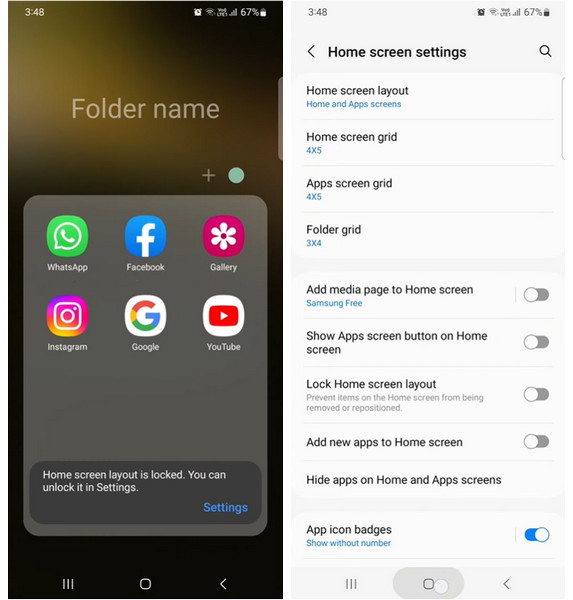
2. Как разблокировать главный экран на Huawei
Сведите главный экран Huawei двумя пальцами.
Вы можете увидеть Настройки главного экрана опция справа внизу. Нажмите на него и переключите Расположение блокировки выключенный.
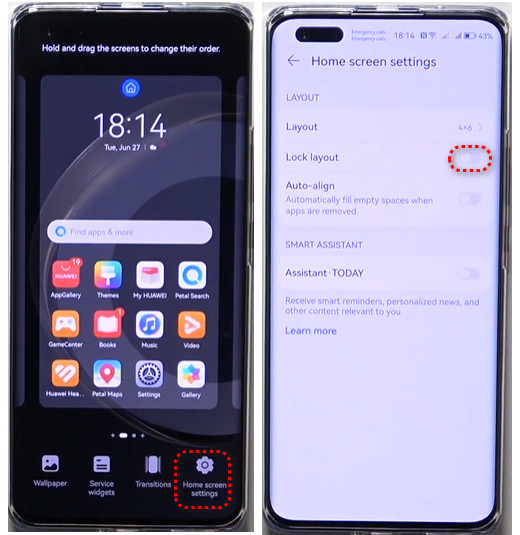
3. Как разблокировать главный экран на Redmi
Откройте приложение «Настройки» на своем телефоне Redmi.
Нажмите Домашний экран и выключить Заблокировать макет главного экрана.
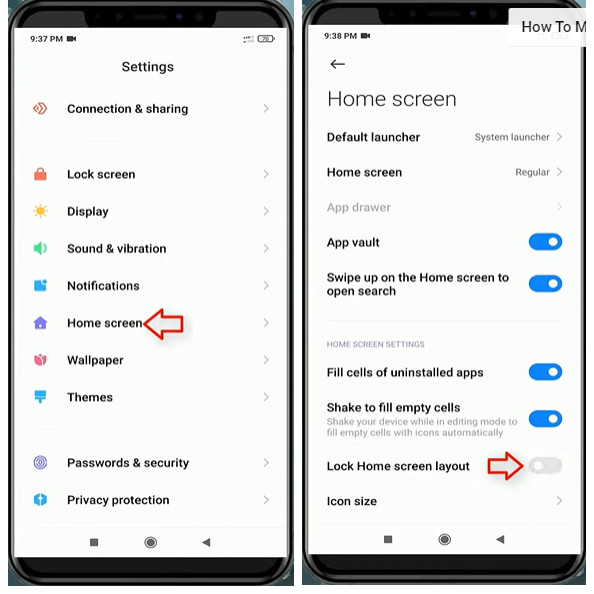
4. Как разблокировать главный экран на Infinix
Нажмите и удерживайте пустую область на главном экране Infinix, пока не появится Настройки опция справа внизу. Нажмите на него, чтобы войти в Настройки рабочего стола меню.
Нажмите Другие и выключить Закрепите значки на экране.
Часть 3. Бонус: как разблокировать экран блокировки Android без пароля
Как мы уже упоминали выше, домашний экран и экран блокировки отличаются. Вы можете вручную заблокировать домашний экран. Но если вы забудете пароль, вы будете заблокированы из экрана блокировки. Вот imyPass AnyPassGo. Поможет вам разблокировать Android без пароля в несколько кликов.
Загрузите imyPass AnyPassGo на свой ноутбук по ссылке для скачивания. Запустите программу и нажмите Удалить пароль экрана. Подключите Android-устройство с помощью USB-кабеля.

Выберите марку вашего телефона здесь.

Нажмите Удалить сейчас и дождитесь, пока программа удалит пароль. Нажмите ХОРОШО для выхода из программы после завершения процесса.

Теперь вы можете отключить телефон и проверить, удален ли пароль. Кстати, imyPass Any PassGo также обходит блокировку Google FRP. Если вы купили подержанный телефон, а проверка аккаунта Google не удалена, попробуйте эту программу.
Часто задаваемые вопросы.
-
Почему вы предпочитаете, чтобы макет главного экрана Android был заблокирован?
Основная причина и преимущество заблокированного макета главного экрана заключается в том, что он может предотвратить случайное перемещение значков, что позволяет поддерживать персонализированное расположение приложений, виджетов и ярлыков на главном экране.
-
Как добавить виджеты на главный экран Android?
Нажмите и удерживайте пустую область на главном экране, пока не появится Виджеты вариант. Коснитесь его, чтобы найти и проверить доступные виджеты для приложения. Коснитесь и удерживайте нужный виджет, а затем переместите его в нужное место. Затем поднимите палец, чтобы добавить его на главный экран.
-
Как добавить ярлык приложения на главный экран Android?
Ярлыки приложений позволяют быстро выполнять определенные действия. Чтобы добавить ярлык приложения на главный экран, коснитесь и удерживайте приложение, для которого хотите добавить ярлык, пока не увидите список ярлыков, если он есть. Выберите ярлык и добавьте его на главный экран.
Вывод
В этом подробном посте вы можете узнать как разблокировать главный экран на Android для различных моделей Android, включая Samsung, Huawei, Redmi и Infinix. Кроме того, если вы не можете обойти экран блокировки для доступа к главному экрану на Android, вы можете использовать UltFone Android Unlock, чтобы разблокировать его без пароля.
Горячие решения
-
Разблокировать Андроид
- Как узнать, разблокирован ли ваш телефон
- Разблокировать экран телефона Samsung без пароля
- Разблокировать графический ключ на устройстве Android
- Обзор прямых разблокировок
- Как разблокировать телефон OnePlus
- Разблокировать OEM и исправить разблокировку OEM, выделенную серым цветом
- Как разблокировать телефон Sprint
-
Разблокировать iOS
-
Советы по паролю
-
Советы по iOS

